
Мазмуну:
- Автор John Day [email protected].
- Public 2024-01-30 10:40.
- Акыркы өзгөртүү 2025-01-23 14:51.
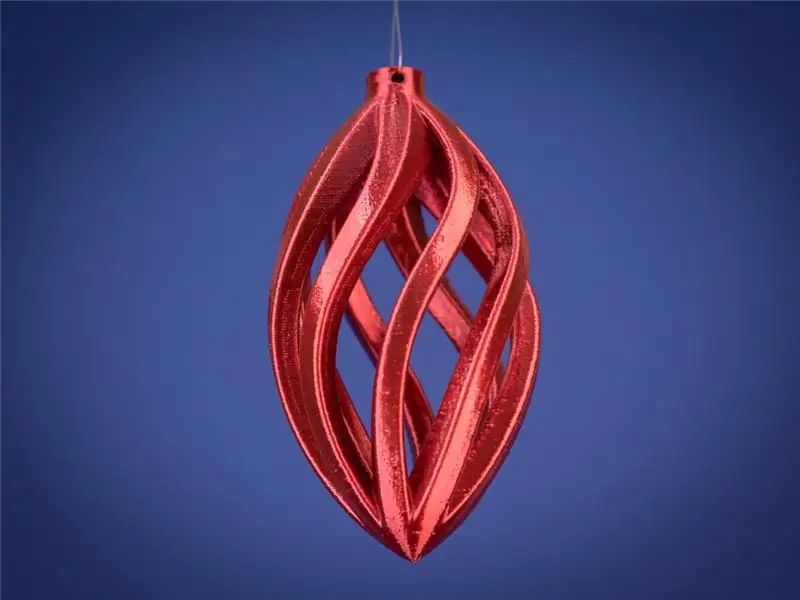
Fusion 360 долбоорлору »
Жылдын эң сонун убактысын өз оюм -чийимдериңизди долбоорлоо жана 3D басып чыгаруу аркылуу ого бетер укмуш кылып жасоого болот. Мен сизге Fusion 360ты колдонуу менен жогорудагы сүрөттөгү орнаментти кантип оңой иштеп чыгууга болорун көрсөтөм. Төмөнкү кадамдарды басып өткөндөн кийин, баарын бириктирүү үчүн видеону көрүүнү унутпаңыз.
Бул дизайн үчүн stl файлын бул жерден жүктөп алсаңыз болот. Акысыз жүктөп алуу үчүн "FREESTL" промокодун колдонуңуз.
1 -кадам: Профилдин эскизин түзүңүз
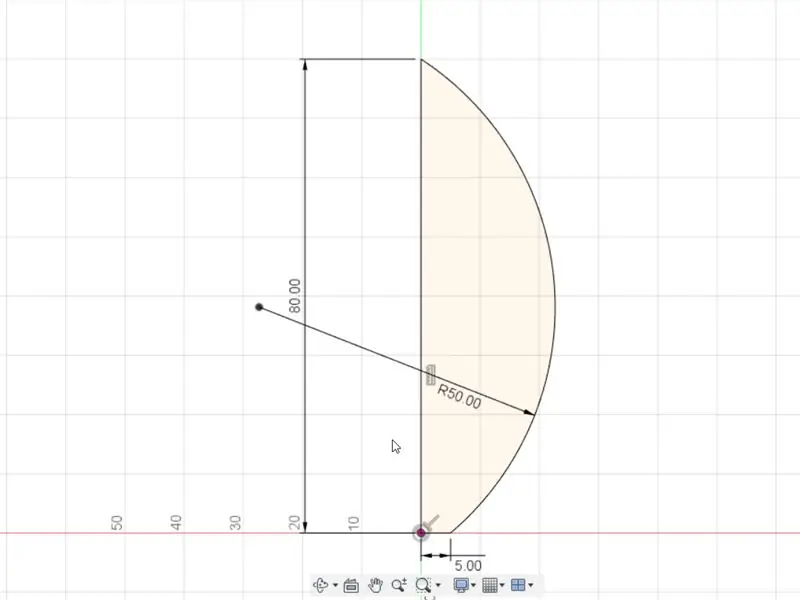
Эскизди басыңыз - Эскизди түзүңүз, тигинен тегиздикти тандап, төмөнкү профилдин эскизин түзүңүз. Түз сызыкты түзүү үчүн линиянын куралын колдонуп, 80 мм өлчөмүн бериңиз. Биринчи саптын түбүнөн 5мм оңго карай дагы бир сап түзүңүз. Акыры, Экинчи сызыктын четин вертикалдуу сызыктын үстүңкү чекитине туташтыруу үчүн Үч чекиттик догону колдонуңуз. Жаага 50 мм радиусту бериңиз.
2-кадам:
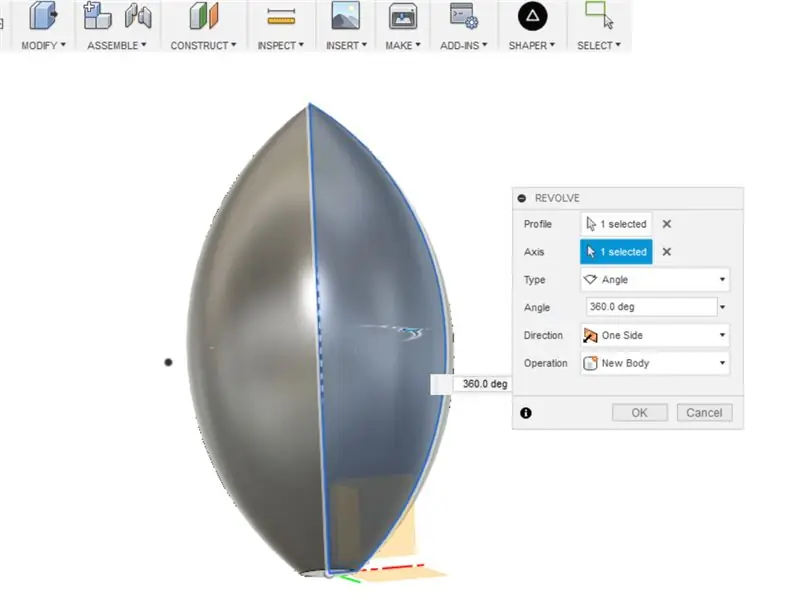
Андан кийин биз ошол профилдин эскизин алып, катуу денени түзүү үчүн айлануу куралын колдонобуз. Куралдар тилкесинен Түзүү - Айланууну тандаңыз. Диалог кутусунда Профилди чыкылдатып, профилдин эскизин тандаңыз. Axis үчүн эскиздин сол жагын чыкылдатыңыз. Бул эскизди 360 градуска айлантып, сизге жогорудагы форманы берет. Диалог кутучасында OK чыкылдатыңыз.
3 -кадам: Shell
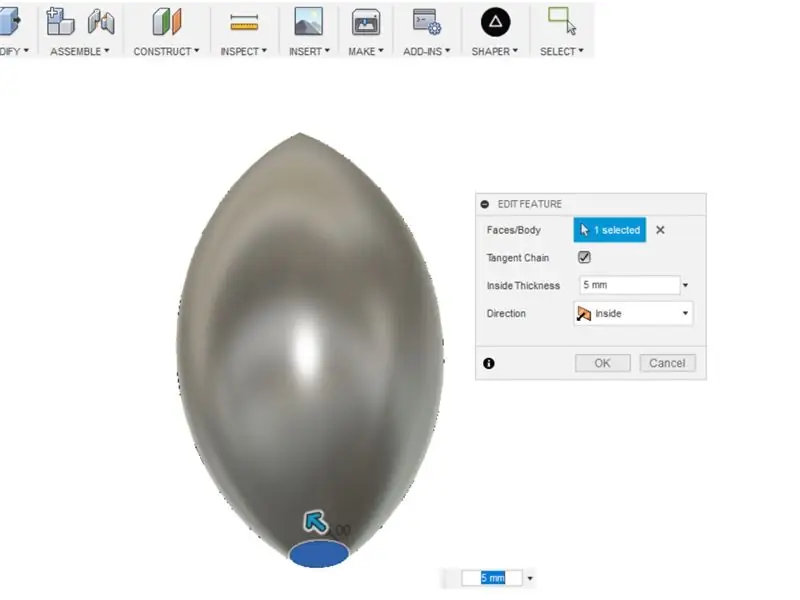
Биз өзүбүз жараткан дененин ичи көңдөй болушун каалайбыз, ошондуктан Shell куралын колдонобуз. Modify - Shell тандоо жана Faces/Body үчүн дененин түбүндөгү жалпак бетти тандаңыз. Анын ичине 5 мм калыңдыгын бериңиз жана ичине Багытты коюңуз. OK басыңыз. Сырттан эч нерсе болбогондой көрүнөт, андыктан ичин карап көрүү үчүн бөлүм анализин түзөлү.
4 -кадам: Бөлүмдүн анализи
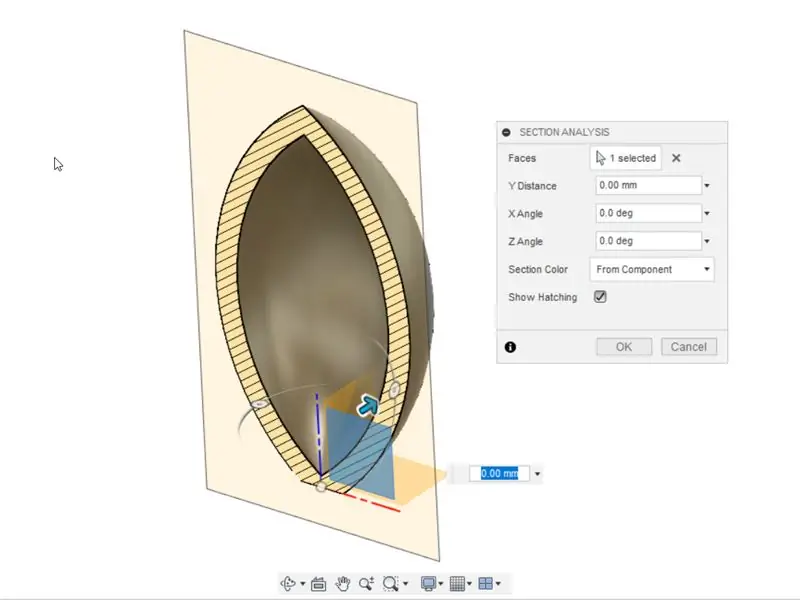
Куралдар тилкесиндеги Текшерүүнү чыкылдатып, Бөлүмдүн анализин тандаңыз. Лампочканы экрандын сол жагында Браузердин астында жайгашкан Originдин жанына күйгүзүңүз. Тик учакты тандап, чыкылдатыңыз ОК. Бул биздин бөлүм аркылуу бөлүмдүн көрүнүшүн түзөт, ошондуктан биз азыр Shell буйругунун натыйжасын көрө алабыз. Бөлүмдүн анализин өчүрүү үчүн Браузердин астындагы Анализдин жанындагы лампочканы өчүрүү керек.
5 -кадам: Spline ийри сызыгын сызыңыз
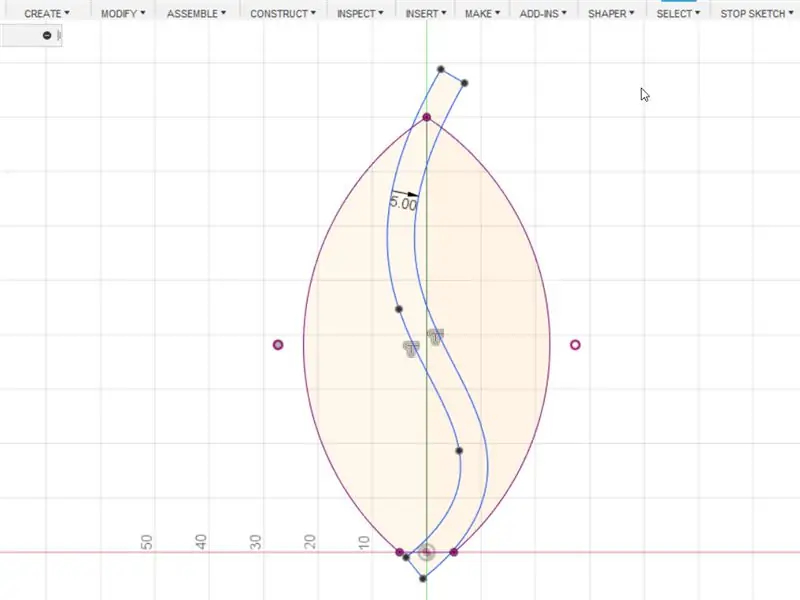
Биз жараткан корпустун ортоңку тегерегине эскиз түзүп, жогорудагы сплайн ийри сызыгын чийип алыңыз. Орнотуу куралын колдонуп, сплинди 5 ммге ордун толтуруңуз. Stop Sketchти басыңыз.
6 -кадам: Кесүү катары бөлүп алыңыз
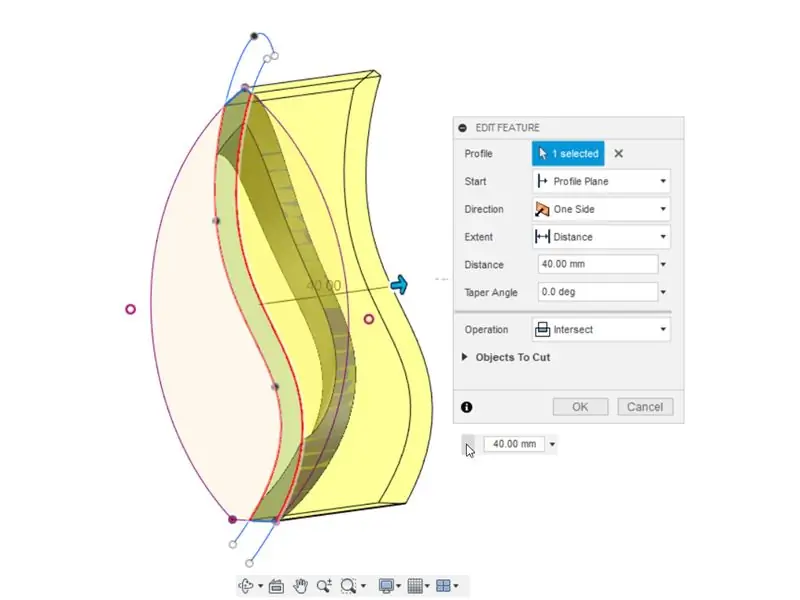
Куралдар тилкесинен Түзүү - Экструд тандоо. Сплайн профилин тандаңыз. Көк жебени сүйрөп чыгып, биз мурда жараткан денебизден өтүшү керек. Иштетүү үчүн Intersectти тандап, OK баскычын чыкылдатыңыз. Бул бизге жаңы денени калтырат, ал сплайн профилинин кесилиши жана биринчи денебиздин кабыкталган бөлүгү.
7 -кадам: Circular Pattern
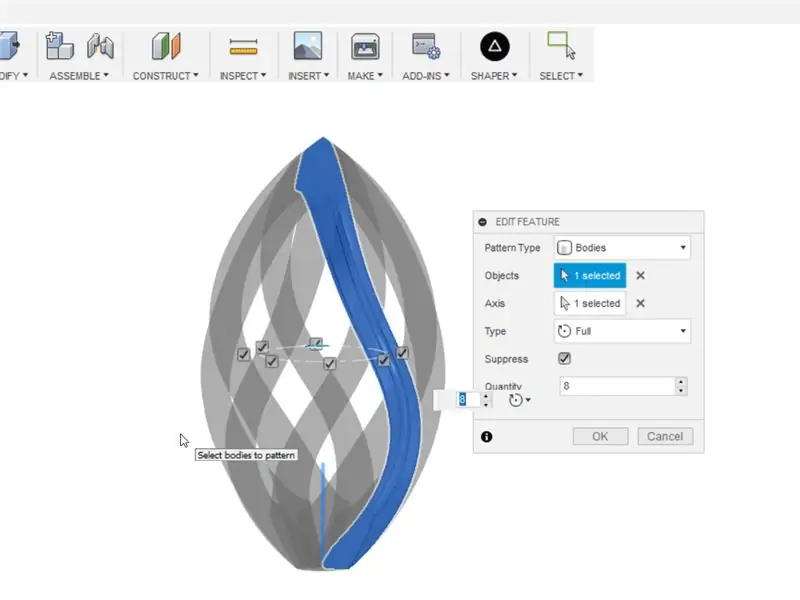
Келгиле, биз түзгөн жаңы дененин үлгүсү үчүн Circular Pattern куралын колдонолу. Түзүү - Үлгү - Циркулярдык Үлгүгө өтүңүз. Үлгү Түрү катары Денелерди тандап, Объекттер катары жаңы денебизди тандаңыз. Тик огун Axis катары тандап, 8 санын киргизиңиз. Ок баскыла, сиз тегерек формада сегиз денени көрүшүңүз керек.
8 -кадам: Бир денеге кошулуңуз
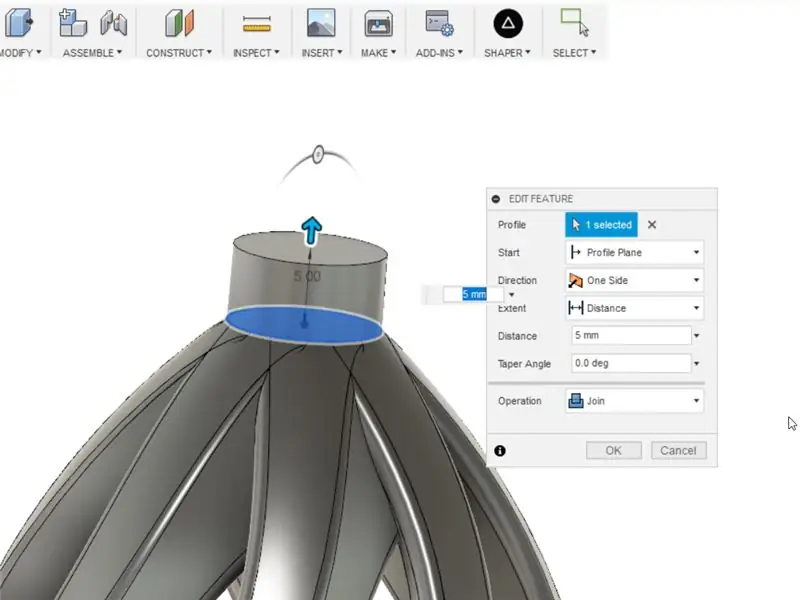
Үлгүлүү денелердин түбүнө эскиз түзүп, диаметри 10мм болгон борбордук диаметри тегеректегиле. Айлананы 5 мм сыртка чыгарып, Операция катары Кошулууну тандаңыз. Бул бардык 9 дененин биригишине алып келет.
9 -кадам: Илинип турган тешикти түзүңүз
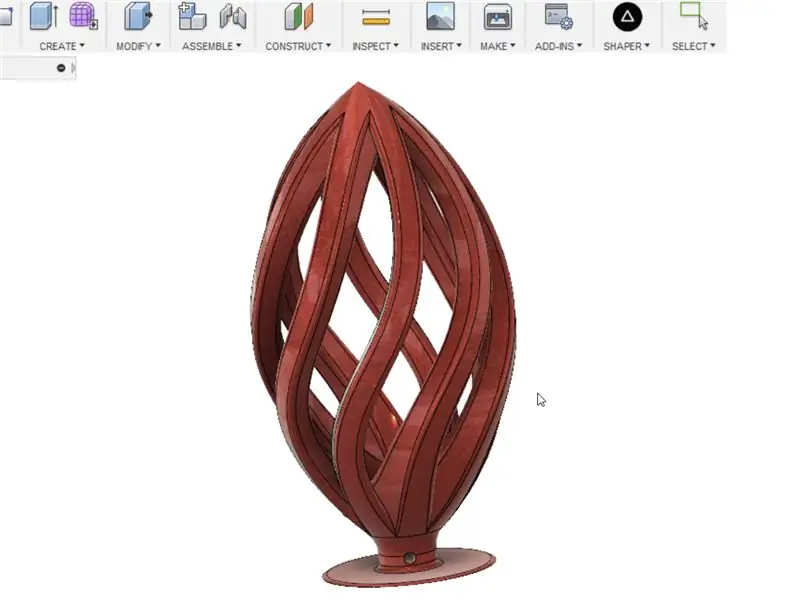
Акыркы экструдирленген цилиндр аркылуу 4 мм тегеректи түзүп, оюңузду илип коюу үчүн тешик жасаңыз. 3D Басып чыгаруу жана ырахат! Жогорудагы сүрөткө көңүл буруңуз, мен басып чыгаруу учурунда моделдин пластинкага жабышуусуна жардам берүү үчүн базанын четин моделдедим. Бул жөн эле басып чыгаргандан кийин өчүрүлүшү мүмкүн.
10 -кадам: кадамдардын видеосу
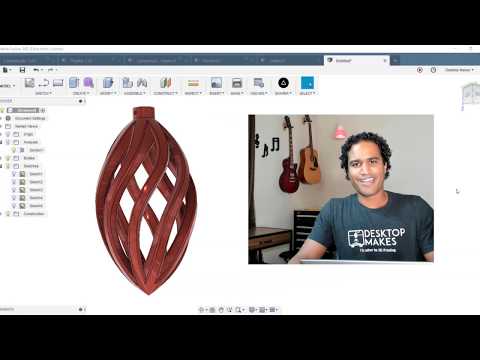
Дизайн боюнча этап -этабы менен үйрөткүчтү көрүү үчүн жогорудагы видеону көрүңүз. Fusion 360 менен кантип дизайн түзүүнү билүү үчүн, тереңдетилген окуу куралдары жана дизайн курстары үчүн desktopmakes.com сайтына баш багыңыз.
Бул дизайн үчүн stl файлын бул жерден жүктөп алсаңыз болот. 3D басып чыгаруудан тартынбаңыз жана аны дизайныңыз менен салыштырыңыз.
Сунушталууда:
Вебсайт көзөмөлдөгөн жаңы жылдык балаты (Ар ким аны башкара алат): 19 кадам (Сүрөттөр менен)

Вебсайт көзөмөлдөгөн Рождество дарагы (Ар ким аны башкара алат): Сиз веб-сайт көзөмөлдөгөн жаңы жылдык балаты кандай экенин билгиңиз келеби? Бул жерде менин балатымдын долбоорун көрсөткөн видео. Түз эфир азыр аяктады, бирок мен эмне болуп жатканын видеого тартып алдым: Быйыл декабрдын ортосунда
Эс жазгыч - Жаңы жылдык белек: 8 кадам (сүрөттөр менен)

Memory Recorder - Christmas белек: Ciao a tutti! Жөнөкөй шарттар боюнча, бул жерде сиз өзүңүзгө керектүү нерселерди таба аласыз. Тапшырмалар аткарылган мезгилде, сиз өзүңүзгө керектүү документтерди тапшыра аласыз
Жаңы жылдык бал тамчы: 12 кадам (сүрөттөр менен)

New Year Eve Eve Ball Drop: 2018 New Year Eve party үчүн мен атактуу Times Square Ball Drop моделин жасадым. Бул жаңы он жылдыкта шаңдуу болуу үчүн 2020 -жылдагы майрамыңызга эң сонун кошумча болот! Топту түзгөн тогуз катмар чөйчөк шакектери бар: 6, 11, 15, 18, 20
LED проекти менен жаңы жылдык балаты (Rasp Pi): 7 кадам (сүрөттөр менен)

LED проекти менен LED дарак (Rasp Pi): Кээ бирөөлөр & ldquo үчүн үстү ” Рождестволук LED светодиоддору, мен үйдүн жаңы жылдык балатынын ичинде ошол эле деңгээлдеги системаны кантип чогултууну көргүм келди. Мурунку көрсөтмөлөрдө мен &
Ардуинонун жардамы менен музыкага жаңы жылдык чырактар: 9 кадам (сүрөттөр менен)

Ардуинонун жардамы менен музыкага Рождество чырактары: Жубайым экөөбүз акыркы бир нече эс алуу мезгилинде музыканы өзүбүздүн жарыгыбыз менен көрсөтүүнү кааладык. Төмөндөгү эки Instructablesдан шыктангандыктан, биз акыры ушул жылы баштоону жана RVбизди кооздоону чечтик. Баары бир болууну кааладык
